Αλλαγή της φωτεινότητας της οθόνης στα Windows 10

Μπορείτε να αλλάξετε τη φωτεινότητα της οθόνης στα Microsoft Windows 10 εύκολα και γρήγορα για καλύτερη ορατότητα και άνεση στα μάτια σας.
Η συγχώνευση αλληλογραφίας είναι μια δυνατότητα του Microsoft Office. Επιτρέπει στους χρήστες να στέλνουν μαζικά μηνύματα. Μπορείτε να συνθέσετε ένα μήνυμα χρησιμοποιώντας το Microsoft Office και στη συνέχεια να το στείλετε σε πολλά άτομα ταυτόχρονα.
Η συγχώνευση αλληλογραφίας σάς εξοικονομεί από την ανάγκη αποστολής ξεχωριστών μηνυμάτων ηλεκτρονικού ταχυδρομείου για κάθε επαφή χρησιμοποιώντας το Microsoft Outlook για την αποστολή μαζικών μηνυμάτων ηλεκτρονικού ταχυδρομείου. Μπορεί να ακούγεται περίπλοκο, αλλά μόλις μάθετε πώς να χρησιμοποιείτε τη συγχώνευση αλληλογραφίας είναι αρκετά εύκολο.
Αν και γενικά είναι χρήσιμο χαρακτηριστικό, υπάρχουν αρκετά μειονεκτήματα κατά τη χρήση της συγχώνευσης email του Word.
Συνιστάται να έχετε πρόσβαση σε ποια email θα μπορείτε να συγχωνεύσετε χωρίς απώλεια ποιότητας και πληροφοριών, και ποια θα πρέπει να είναι προσαρμοσμένα είτε για ιδιωτική είτε για επαγγελματική αλληλογραφία.
Πλεονεκτήματα
– Ταχύτερη
– Ευκολότερη διατήρηση δυνητικών πελατών
– Αποστολή περισσότερων δεδομένων
– Καλύτερη παρακολούθηση
Μειονεκτήματα
– Λιγότερη εξατομίκευση
– Μη προσαρμοστική μορφοποίηση
– Αυξημένη πιθανότητα αστοχίας
Θα λάβετε MS Word σε οποιαδήποτε σουίτα MS Office. Μπορείτε να αγοράσετε μια κάρτα ενεργοποίησης από την Amazon και να την αποστείλετε ταχυδρομικώς. Ο κώδικας θα λειτουργεί τόσο για χρήστες Windows όσο και για MacOS.
Μπορείτε να συνθέσετε το μήνυμά σας στο Microsoft Word. Το Microsoft Word είναι μέρος του Microsoft Office. Τώρα ακολουθήστε αυτά τα βήματα για να στείλετε ένα μαζικό e-mail.
1. Ανοίξτε το Microsoft Word από την επιφάνεια εργασίας σας. Μπορείτε επίσης να ανοίξετε το Microsoft Office από το μενού προγραμμάτων. Τώρα, επιλέξτε το Microsoft Word από τη λίστα προγραμμάτων του Microsoft Office.
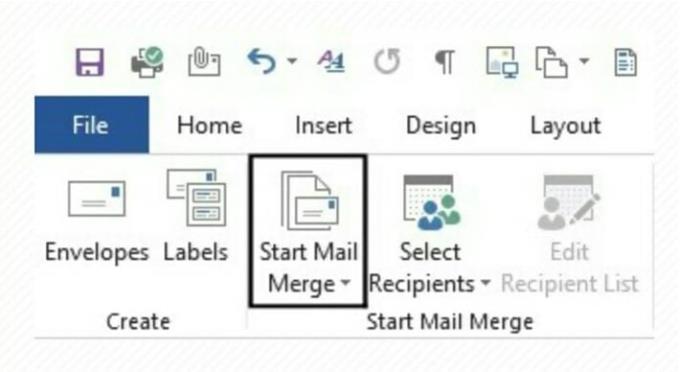
2. Κάντε κλικ στο Αρχείο Τώρα κάντε κλικ στο Start Mail Merge.
3. Από τις επιλογές που δίνονται, επιλέξτε Μήνυμα email.
4. Το Microsoft Word θα σας παρέχει διεπαφή ηλεκτρονικού ταχυδρομείου. Το έγγραφο δεν θα έχει περιθώρια, σε αντίθεση με ένα κανονικό έγγραφο.
5. Ακολουθήστε την κανονική μορφή e-mail. Πληκτρολογήστε τους χαιρετισμούς έναρξης και το σώμα του μηνύματος email σας.
6. Μπορείτε επίσης να συμπεριλάβετε την υπογραφή του email σας. Για το σκοπό αυτό, πρέπει να αντιγράψετε την υπογραφή του email σας από το Microsoft Outlook.
7. Η συγχώνευση αλληλογραφίας σάς δίνει επίσης τη δυνατότητα να προσθέσετε εξατομικευμένο περιεχόμενο στο e-mail σας.
Στη συνέχεια, θα θελήσετε να συγκεντρώσετε τη λίστα παραληπτών για το email σας. Μπορείτε να αποθηκεύσετε τη λίστα σας ως έγγραφο του Microsoft Word ή να την κάνετε αρχείο Microsoft Excel. Οποιαδήποτε προγράμματα δημιουργίας εγγράφων που υποστηρίζονται από τα Windows θα λειτουργούν.
Μπορείτε επίσης να χρησιμοποιήσετε τον οδηγό συγχώνευσης αλληλογραφίας για να δημιουργήσετε μια λίστα παραληπτών. Τώρα, ακολουθήστε αυτά τα εύκολα βήματα για να προσθέσετε τους παραλήπτες σας:
1. Κάντε κλικ στο κουμπί Παραλήπτης από την καρτέλα Συγχώνευση αλληλογραφίας.
2. Τώρα, κάντε κλικ στο Πληκτρολογήστε μια νέα λίστα. Μπορείτε επίσης να προσθέσετε την προϋπάρχουσα λίστα παραληπτών σας.
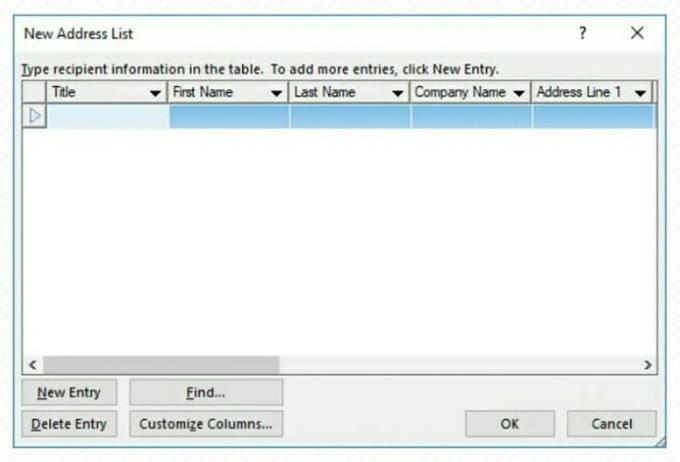
3. Στο παράθυρο λίστας παραληπτών, μπορείτε να προσθέσετε σχετικές πληροφορίες. Όπως το όνομα και η διεύθυνση της εταιρείας.
4. Χρησιμοποιήστε το κουμπί Προσαρμογή Μπορείτε να εξαιρέσετε τα ανεπιθύμητα πεδία. Η λειτουργία μετονομασίας είναι επίσης διαθέσιμη. Αποθηκεύστε τις αλλαγές σας στη λίστα διευθύνσεων. Η λίστα διευθύνσεων που δημιουργήσατε πρόσφατα θα μεταβεί στον κατάλογο My Data Resources με . mdb
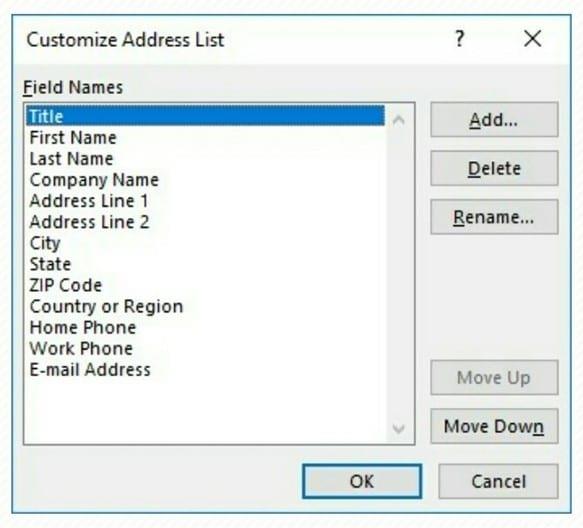
5. Κάντε κλικ στο Ok για να αποθηκεύσετε την εργασία σας.
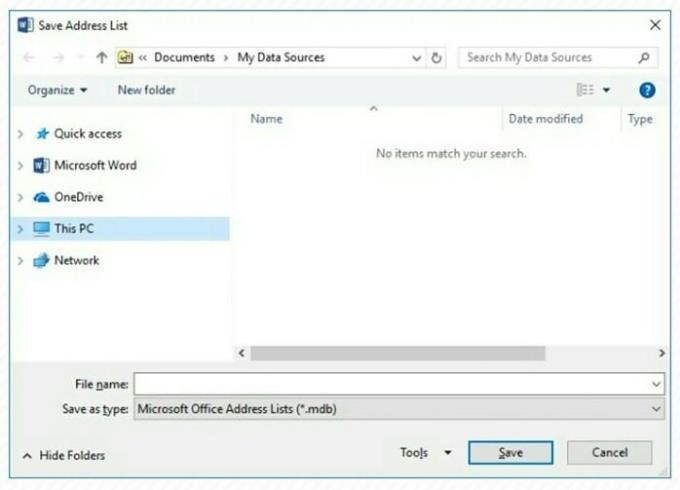
Τώρα που έχετε συντάξει το email σας και έχετε ολοκληρώσει τη λίστα παραληπτών σας, ακολουθήστε αυτά τα βήματα για να ολοκληρώσετε τη συγχώνευση αλληλογραφίας.
1. Επιλέξτε Πεδίο συγχώνευσης αλληλογραφίας για να δείτε το αναπτυσσόμενο μενού. Από τη λίστα επιλέξτε τα απαιτούμενα πεδία.
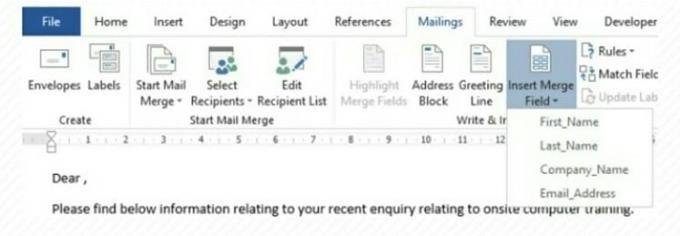
2. Τώρα θα δείτε μια λίστα με κωδικούς πεδίων στην οθόνη σας. Θα εμφανίζονται έτσι <> . Μην χειρίζεστε σωστά αυτά τα πεδία.
3. Μπορείτε να δείτε το πραγματικό κείμενο e-mail στο
4. Επιλέξτε Finish and Merge από την καρτέλα αλληλογραφίας. Τώρα το email σας είναι έτοιμο για αποστολή.
5. Κάντε κλικ στο Ok στο τελικό πλαίσιο διαλόγου για να ολοκληρώσετε τη συγχώνευση αλληλογραφίας.
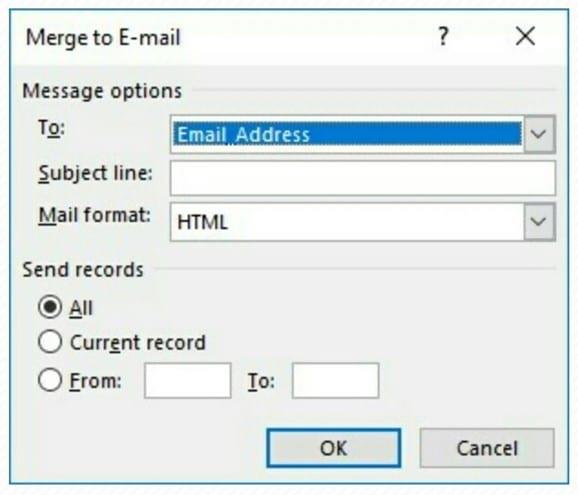
Είναι τόσο απλό. Είστε έτοιμοι να στείλετε ένα email σε μια μεγάλη ομάδα παραληπτών. Θα μπορείτε να δείτε τα μηνύματα ηλεκτρονικού ταχυδρομείου σας ανά πάσα στιγμή.
Μπορείτε να αλλάξετε τη φωτεινότητα της οθόνης στα Microsoft Windows 10 εύκολα και γρήγορα για καλύτερη ορατότητα και άνεση στα μάτια σας.
Το να ορίσετε τις ταπετσαρίες σας στο Reddit ως φόντο δεν θα επηρεάσει τη χρησιμότητα του ιστότοπου, αλλά θα σας βοηθήσει με την εμπειρία σας κατά την πλοήγηση.
Η Microsoft ανακοίνωσε ότι ο Ιανουάριος του 2020 θα σηματοδοτήσει το τέλος της ζωής των Windows 7, πράγμα που σημαίνει ότι η επίσημη υποστήριξη για το προϊόν δεν θα λειτουργεί πλέον.
Είναι γνωστό ότι οι περισσότερες από τις εφαρμογές που ανήκουν στο Facebook έχουν πλέον μια λειτουργία "Ιστορίες". Υπάρχει επίσης στο WhatsApp με τη μορφή "Κατάσταση WhatsApp". Δυστυχώς, οι περισσότεροι χρήστες πρέπει να καταφύγουν στη λήψη στιγμιότυπου οθόνης.
Εξερευνούμε τις δυνατότητες του Office 365 ή του Office 2019 και προσδιορίζουμε αν είναι η σωστή αγορά.
Με τα Windows 10, μπορείτε να έχετε άμεση πρόσβαση στα προγράμματα ή τις εφαρμογές που χρειάζεστε καρφιτσώνοντάς τα στη γραμμή εργασιών.
Τα Windows 10 είναι η πιο πρόσφατη προσθήκη στην οικογένεια των Windows και ήταν ο στόχος της Microsoft όταν σχεδίαζε το ενημερωμένο λειτουργικό σύστημα να το κάνει πιο ασφαλές και ασφαλές.
Τα Windows 10 έρχονται με πολλά νέα χαρακτηριστικά, αλλά από όλα, η Cortana είναι μία από τις καλύτερες. Μπορείτε ακόμη και να το χρησιμοποιήσετε για να τερματίσετε τη λειτουργία του υπολογιστή σας.
Εάν είστε γνώστες της τεχνολογίας, μπορείτε να χρησιμοποιήσετε αυτές τις οδηγίες για να εγκαταστήσετε το One UI Beta στα Galaxy Note 9, S9 και S9 Plus.
Τα Animojis ήταν ένα από τα πιο πολυσυζητημένα χαρακτηριστικά του iPhone όταν κυκλοφόρησαν τα Animojis, αλλά από τώρα έχουν περιοριστεί μόνο στο iPhone X. Ωστόσο, υπάρχει ένας τρόπος να αποκτήσετε κάτι αντίστοιχο στη συσκευή σας Android.
Η ολοκλήρωση των εργασιών χωρίς διακοπή είναι πάντα ικανοποιητική. Οι συνεχείς περισπασμοί μπορεί να είναι απογοητευτικοί και ενοχλητικοί. Το ίδιο ισχύει και για την εργασία στην οθόνη. Οι επαναλαμβανόμενες διαφημίσεις που εμφανίζονται είναι
Ειδικά σε καταστάσεις στο χώρο εργασίας, θα πρέπει να γνωρίζετε σημαντικές συντομεύσεις στο Microsoft Outlook, ώστε να διευκολύνετε τη δουλειά σας και να επιλύετε οποιεσδήποτε εργασίες πιο γρήγορα.
Στον κόσμο των παικτών, τα Windows θεωρούνται μία από τις καλύτερες πλατφόρμες για χρήση. Τα Windows 10 λαμβάνουν πολλαπλές ενημερώσεις κάθε χρόνο βελτιώνοντας τα παιχνίδια υπολογιστή με ειδική βελτιστοποίηση λογισμικού.
Είναι γενικά κατανοητό ότι μια από τις κύριες διαφορές μεταξύ ενός iPhone και ενός Android είναι ότι τα τηλέφωνα Android δεν μπορούν να χρησιμοποιήσουν το iMessage. Ο λόγος που οι άνθρωποι υποθέτουν το iMessage δεν είναι επιλογή
Πολλοί χρήστες Android μπορούν να έχουν τον δικό τους χώρο με τις δικές τους εφαρμογές και δεδομένα στις συσκευές τους. Δείτε πώς να τα ρυθμίσετε όλα.
Τα Windows 10 είναι ένα λειτουργικό σύστημα της Microsoft που κυκλοφόρησε το 2015. Είναι ένα από τα κύρια λειτουργικά συστήματα της Microsoft. Οι χρήστες των Windows 10 λαμβάνουν ενημερώσεις λογισμικού από καιρό σε καιρό. Αυτές οι ενημερώσεις προσπαθούν να βελτιώσουν τη λειτουργική ικανότητα των Windows 10s, αλλά το συνολικό μέλλον δεν είναι ξεκάθαρο και ακόμη και όσοι είναι εξοικειωμένοι με τα προϊόντα της Microsoft δεν είναι βέβαιοι για το τι περιμένει το λειτουργικό σύστημα.
Το ακρωνύμιο NFC σημαίνει Επικοινωνία κοντινού πεδίου. Όπως υποδηλώνει το όνομα, επιτρέπει την επικοινωνία μεταξύ συμβατών συσκευών που βρίσκονται σε κοντινή απόσταση.
Εάν είστε χρήστης των Windows, μπορεί να συναντήσετε το μαύρο βέλος. Μπορείτε να δείτε το μαύρο βέλος σε όλες τις εκδόσεις των Windows στη Διαχείριση Συσκευών. Τι εννοούν?
Το Android Pie, γνωστό και ως Android 9 Pie, είναι η πιο πρόσφατη έκδοση του λειτουργικού συστήματος Android. Κυκλοφόρησε για πρώτη φορά το 2018 και η ενημέρωση είναι διαθέσιμη για όλα σχεδόν τα νέα τηλέφωνα Android.
Τα τηλέφωνα Android χρησιμοποιούν ένα από τα καλύτερα και πιο σταθερά λειτουργικά συστήματα, αλλά μερικές φορές αυτό το λειτουργικό σύστημα μπορεί να προκαλέσει προβλήματα. Εάν πιστεύετε ότι κάτι δεν πάει καλά, δοκιμάστε να επανεκκινήσετε τη συσκευή σε ασφαλή λειτουργία για να δείτε εάν αυτό λύνει το πρόβλημα.
Ένας οδηγός που δείχνει πώς να εισάγετε διαφάνειες από άλλο αρχείο παρουσίασης Microsoft PowerPoint 365.
Πώς να ακυρώσετε μια συνάντηση στο Microsoft Outlook 365 χωρίς να στείλετε την ειδοποίηση ακύρωσης σε όλους τους παρευρισκόμενους.
Διαβάστε αυτόν τον οδηγό βήμα προς βήμα σχετικά με την αυτόματη προώθηση email στην εφαρμογή Outlook για υπολογιστές Windows, macOS και άλλες συσκευές.
Θέλετε να παρουσιάσετε διαφάνειες χωρίς επίβλεψη σε μια επιχειρηματική συνάντηση ή έκθεση; Μάθετε εδώ πώς να ενεργοποιήσετε τη λειτουργία kiosk στο PowerPoint 365.
Ενεργοποιήστε ή απενεργοποιήστε τη δυνατότητα αυτόματης αποθήκευσης στο Microsoft Outlook 365 που αποθηκεύει αυτόματα τα email στον φάκελο Προσχέδια.
Τα σύνολα στυλ μπορούν να προσδώσουν άμεσα σε ολόκληρο το έγγραφό σας μια κομψή και συνεπή εμφάνιση. Δείτε πώς να χρησιμοποιήσετε τα σύνολα στυλ στο Word και πού να τα βρείτε.
Θέλετε να έχετε πρόσβαση στο Yahoo Mail απευθείας από τον λογαριασμό σας στο Outlook; Μάθετε πώς να προσθέσετε το Yahoo Mail στο Outlook 2021, 2019 και 2016.
Αυτό το tutorial σας δείχνει δύο τρόπους για να προσθέσετε προσωπικές λέξεις στο λεξικό του Microsoft Word.
Υποχρεώστε μια προτροπή στα αρχεία Microsoft Excel για Office 365 που λέει Άνοιγμα ως Μόνο για Ανάγνωση με αυτόν τον οδηγό.
Ένας οδηγός που εξηγεί πώς να προσθέσετε την επιλογή Email στη γραμμή εργαλείων του Microsoft Excel και Word 365.

























